Hitro zasenčite ali obarvajte vsako drugo vrstico / stolpec v Excelu
Kutools za Excel
Izboljša Excel s 300+
Zmogljive lastnosti
Če delovni list vsebuje preveč vrstic in stolpcev, bo to zmanjšalo berljivost delovnega lista. Če želite odpraviti to težavo, lahko uporabite barvo ali senčenje za vse druge vrstice ali stolpce z uporabo formule za pogojno oblikovanje ali vnaprej določenega sloga Excelove tabele za podatke na delovnem listu. Toda ne glede na to, na kakšen način se odločite za barvanje ali senčenje nadomestnih vrstic, tega ne boste mogli narediti enostavno in hitro. Kljub temu s Nadomestno zasenčenje vrstic / stolpcev uporabnost Kutools za Excel, lahko hitro:
Zasenčite ali poudarite vsako drugo ali n-to vrstico
Zasenčite ali označite vsak drugi ali n-ti stolpec
Odstranite vse pogojno oblikovanje in barvo ozadja
klik Kutools >> oblikovana >> Nadomestno zasenčenje vrstic / stolpcev. Oglejte si posnetek zaslona:

Zasenčite ali poudarite vsako drugo ali n-to vrstico
1. Izberite obseg, ki ga želite osenčiti ali obarvati, nato pa s klikom uporabite ta pripomoček Kutools > oblikovana > Nadomestno zasenčenje vrstic / stolpcev.
3. V Ljubljani Nadomestno zasenčenje vrstic / stolpcev pogovorno okno, določite naslednje operacije:
- (1) Izberite Vrstice Iz Uporabi senčenje odsek;
- (2) Določite potrebno oblikovanje senčenja. Lahko izberete Pogojno oblikovanje or Standardno oblikovanje.
- (3) Kliknite Barva sence spustite, da izberete barvo, ki vam je všeč.
- (4) Določite število vrstic, ki jih želite osenčiti, na primer vsako drugo vrstico, vsaki dve vrstici, vsake tri vrstice ...

4. Nato kliknite OK. In izbrani obseg je osenčen v vsaki drugi vrstici. Oglejte si posnetke zaslona:

Zasenčite ali označite vsak drugi ali n-ti stolpec
1. Izberite obseg, ki ga želite zasenčiti.
2. Pojdi Nadomestno zasenčenje vrstic / stolpcev pogovornem oknu določite naslednje operacije:
- (1) Izberite Stolpci Iz Uporabi senčenje odsek;
- (2) Določite potrebno oblikovanje senčenja. Lahko izberete Pogojno oblikovanje or Standardno oblikovanje.
- (3) Kliknite Barva sence spustite, da izberete barvo, ki vam je všeč.
- (4) Določite število stolpcev, ki jih želite osenčiti, na primer vsak drugi stolpec, vsaka dva stolpca, vsake tri stolpce ...

3. Nato kliknite OK. Izbrani obseg je osenčen v vseh drugih stolpcih. Oglejte si posnetke zaslona:

Odstranite vse pogojno oblikovanje senčenja in barve ozadja
S tem pripomočkom lahko v Excelu odstranite tudi pogojno senčenje in barvo ozadja.
1. Izberite obseg, ki vsebuje pogojno oblikovanje ali barvo ozadja, ki ga želite odstraniti.
2. Pojdi Nadomestno zasenčenje vrstic / stolpcev pogovorno okno, izberite Odstranite obstoječe nadomestno senčenje vrstic možnost. Nato kliknite OK. Oglejte si posnetke zaslona:
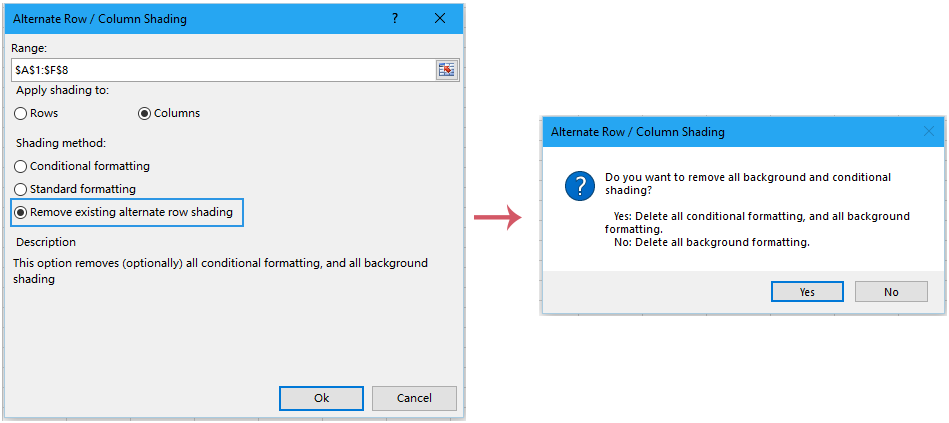
3. Če kliknete Da, pogojno oblikovanje in barva ozadja se izbrišeta; in če kliknete Ne, bo izbrisana samo barva ozadja.
Nasvet: v Nadomestno zasenčenje vrstic / stolpcev pogovorno okno:
1. Pogojno oblikovanje: Ta možnost uporablja Excelovo pogojno oblikovanje za uporabo senčenja v nadomestni vrstici. Prednost pogojnega oblikovanja je, da če vstavite nove vrstice znotraj obsega, se bo nadomestno senčenje vrstic samodejno prilagodilo.
2. Standardno oblikovanje: Ta možnost uporablja standardno oblikovanje za uporabo senčenja v nadomestni vrstici. Če znotraj obsega vstavite nove vrstice, se nadomestno senčenje vrstic ne bo samodejno prilagodilo in morate ročno znova uporabiti nadomestno senčenje vrstic.
3. Če je vaš izbrani obseg zapolnjen z barvo ozadja in ne želite odstraniti barve ozadja, potem ko uporabite to operacijo, označite Pustite obstoječo barvo za nesenčene vrstice
Opombe:
1. Lahko pritisnete Razveljavi (Ctrl + Z) takoj, da jo obnovite.
2. Če obstajajo filtrirani podatki, ta funkcija ne bo delovala.
Predstavitev: zasenčite ali obarvajte vsako drugo vrstico / stolpec v Excelu
Naslednja orodja vam lahko v veliki meri prihranijo čas in denar, katero je najbolj primerno za vas?
Zavihek Office: Uporaba priročnih zavihkov v pisarni, kot način Chrome, Firefox in New Internet Explorer.
Kutools za Excel: Več kot 300 naprednih funkcij za Excel 2021, 2019, 2016, 2013, 2010, 2007 in Office 365.
Kutools za Excel
Zgoraj opisana funkcionalnost je le ena izmed 300 zmogljivih funkcij Kutools za Excel.
Zasnovan za Excel(Office) 2021, 2019, 2016, 2013, 2010, 2007 in Office 365. Brezplačen prenos in uporaba 30 dni.
